苹果手机多了小图标删不掉怎么办?
苹果手机屏幕上出现多余的小图标确实会影响美观和操作体验,这些图标可能是系统自带的应用、第三方应用的快捷方式、系统功能提示,或是误安装的插件,要彻底删除这些图标,需要根据不同类型采取针对性方法,以下将详细分析各类图标产生的原因及具体删除步骤,帮助用户恢复手机界面的整洁。
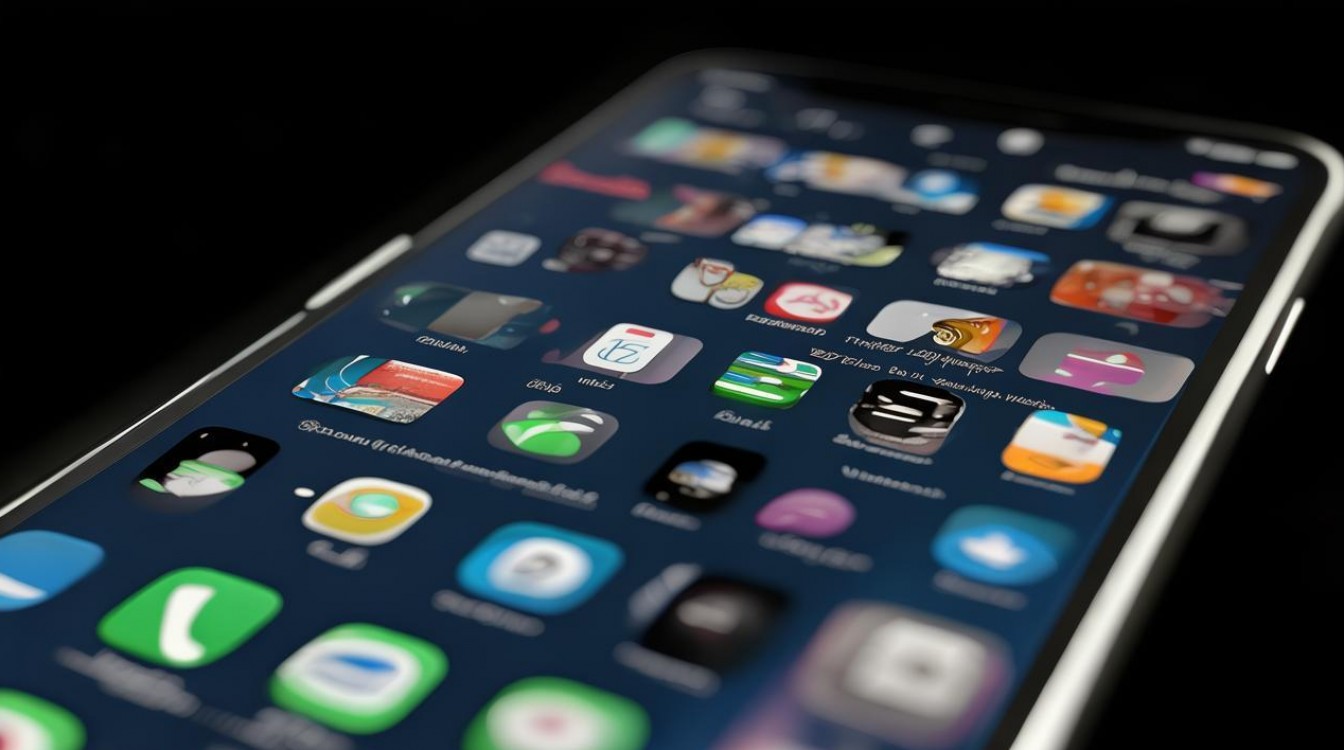
系统自带应用无法直接删除,但可通过隐藏处理
苹果手机预装的应用(如“备忘录”“健康”“股票”等)无法直接卸载,但可以通过隐藏功能将其从主屏幕移除,操作步骤如下:
- 长按需要隐藏的图标,直至弹出菜单;
- 点击“移除主屏幕页面”,确认后图标将从主屏幕消失,但仍保留在“App资源库”中。
若需恢复,可打开“App资源库”,找到对应应用长按,选择“添加到主屏幕”。
第三方应用图标与快捷方式删除方法
删除第三方应用图标
对于用户自行安装的应用,删除图标的同时也会卸载应用:
- 方法一:长按图标,点击“删除App”,确认后彻底移除;
- 方法二:进入“设置”>“通用”>“iPhone储存空间”,找到应用点击“删除App”。
删除应用快捷方式
部分应用(如微信、支付宝)会在主屏幕生成快捷方式,删除方式为:
- 长按快捷方式图标,选择“删除快捷方式”,无需卸载主应用。
删除小组件(Widget)图标
若多余图标是小组件,可通过以下步骤移除:
- 长按主屏幕空白处,进入“抖动模式”;
- 点击左上角“+”号,进入小组件列表;
- 找到不需要的小组件,点击“删除”或向左滑动删除。
系统功能提示图标处理
通知中心图标(如“未读邮件”“系统更新”)
这类图标通常因未处理的通知产生,解决方法:

- 下拉打开“通知中心”,逐条清除通知;
- 进入“设置”>“通知”,关闭对应应用的“允许通知”选项。
系统状态图标(如“定位服务”“个人热点”)
状态栏右侧的图标代表系统功能开启状态,需通过设置关闭:
- 定位服务:设置>隐私与安全性>定位服务>关闭或调整应用权限;
- 个人热点:设置>个人热点>关闭;
- VPN图标:设置>通用>VPN与设备管理,关闭VPN连接。
“勿扰模式”或“专注模式”图标
若屏幕顶部有月亮或钟表图标,说明开启了勿扰模式:
- 从右上角下滑控制中心,点击月亮图标关闭;
- 或进入“设置”>“专注模式”,关闭当前模式。
误安装插件或企业级应用图标删除
企业级证书应用
通过描述文件安装的企业应用图标需通过证书管理删除:
- 进入“设置”>“通用”>“VPN与设备管理”;
- 找到对应的企业描述文件,点击“删除描述文件”,输入密码确认。
越狱插件(仅限越狱设备)
越狱后安装的插件可能导致异常图标,需通过Cydia或Sileo删除:
- 打开越狱应用商店;
- 进入“已安装”列表,找到插件点击“卸载”。
异常图标处理(如卡顿、残留图标)
若图标出现异常(如无法点击、显示异常),可尝试以下修复方法:

- 重启手机:长按侧边按钮+音量键,拖动滑块关机后重启;
- 更新iOS系统:设置>通用>软件更新,安装最新版本;
- 重置主屏幕布局:设置>通用>传输或还原iPhone>还原>还原主屏幕布局(仅恢复默认图标排列,不删除应用)。
不同iOS版本的操作差异
部分功能在iOS 14及以上版本中有所调整,
- App资源库:iOS 14新增功能,所有应用自动分类存放;
-小组件库**:iOS 14支持自定义添加/删除小组件; - 专注模式:iOS 15支持更精细的场景设置。
建议用户根据系统版本参考对应操作路径。
预防图标异常的注意事项
- 谨慎安装描述文件:非官方渠道的描述文件可能安装隐藏应用;
- 定期清理后台应用:双击Home键(或上滑)关闭后台程序;
- 避免使用非官方应用商店:如第三方ipa安装器可能植入恶意图标。
相关问答FAQs
Q1:删除主屏幕图标后,应用数据会丢失吗?
A:若通过“删除App”操作,应用及其数据将被彻底删除;若仅“移除主屏幕页面”,应用数据会保留在App资源库中,可随时恢复。
Q2:为什么有些应用删除后图标仍残留?
A:可能是系统缓存或残留插件导致,建议重启手机后尝试,若仍存在,可进入“设置>通用>iPhone储存空间”,找到残留应用手动删除,或通过“还原所有设置”(不丢失数据)修复。
通过以上方法,用户可有效处理各类多余图标,保持手机界面的简洁与高效,若遇到特殊情况(如图标无法识别),建议联系Apple官方客服获取进一步支持。
版权声明:本文由环云手机汇 - 聚焦全球新机与行业动态!发布,如需转载请注明出处。




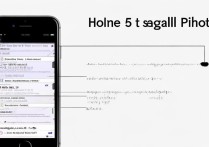
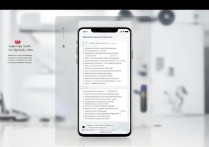






 冀ICP备2021017634号-5
冀ICP备2021017634号-5
 冀公网安备13062802000102号
冀公网安备13062802000102号